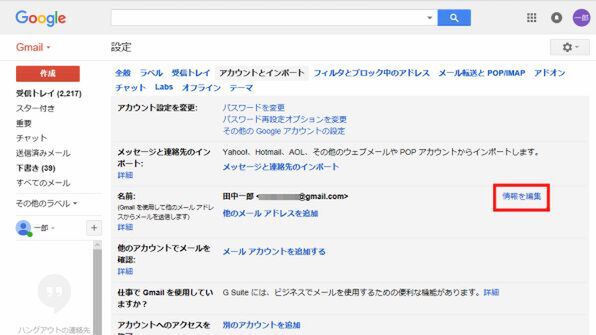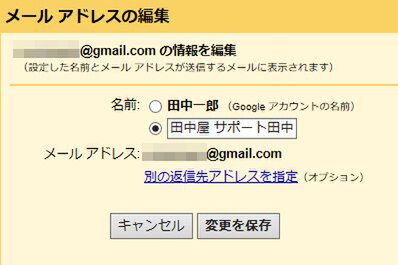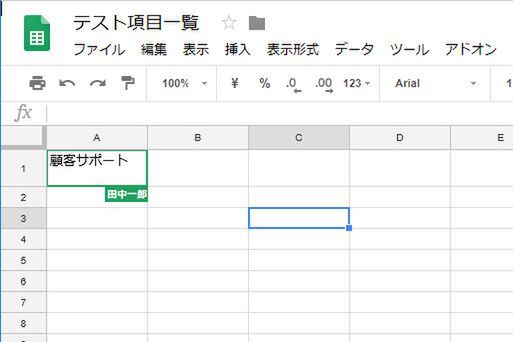Gmailをメインの登録先や連絡手段として使っているユーザーは多いかと思いますが、ちょっと設定を加えるだけでさらに便利になります。ライターの島徹さんが日常生活でも役立つGmailのTipsをご紹介。
Googleアカウント登録名はそのままで
Gmailの差出人名だけを変更する方法
Gmailを利用する際、デフォルトの差出人名はGoogleアカウントと同じ名前が登録されています。ですが、場合によっては差出人名の表記を変えたいこともあるはず。この設定方法が意外とわかりづらいので、今回はGmailの差出人名の変えかたを紹介します。
Gmailの差出人名の変えかたですが、今回はGoogleアカウントに登録した名前はそのままにして、Gmailの差出人名だけを変更する方法をご紹介しましょう。
PC版Gmailを開いて、右上の歯車アイコンから「設定」を選びます。「アカウントとインポート」タブを開いて、「名前」欄の画面右端にある「情報を編集」を開きましょう。
情報と編集を開くと「メールアドレスの編集」というウィンドウが開きます。名前の空白側をチェックして差出人名を入力し「変更を保存」ボタンを押しましょう。
【注意】差出人名を変えても匿名にはならない
このGmailの差出人名の変更ですが、所属+本名という表記にしたい場合など、Googleアカウントに登録した本名が相手に知られても問題ない場合はふつうに活用できます。
ただし、「Googleアカウントに登録した本名を知られたくない」など、匿名化が目的の場合は利用をおすすめしません。なぜなら、差出人名が変わるのはGmailで送信したメールの内容だけで、GoogleドライブやGoogle+など、Googleの各種サービスを利用する場合はGoogleアカウントの本名がそのまま表示されるからです。
もし、匿名化を目的にメールの差出人名を変更したい場合は、Googleアカウントに登録した名前自体を変更するか、別のGoogleアカウントを作成することをおすすめします。

この連載の記事
-
第55回
トピックス
Gmailへの不正アクセスを排除する2段階認証を設定する -
第54回
トピックス
重要なメールを安全に送る Gmail情報保護モードの活用法 -
第53回
トピックス
「メールが1日後に消滅する」Gmailの情報保護モードとは -
第52回
トピックス
新しいGmailの「スヌーズ」機能でメール対応を効率化する -
第51回
トピックス
Gmail連携のタスク管理アプリ「Google ToDo リスト」が便利 -
第50回
トピックス
新しいGmailはカレンダーやToDoを管理しやすくなった -
第49回
トピックス
新しいGmailの基本的な操作方法の違いは? -
第48回
トピックス
新しいGmailが登場 切り替え方と新機能をチェック -
第47回
トピックス
iPhoneでグループ相手にGmailを一括送信する方法 -
第46回
トピックス
スマホで複数ユーザーのグループに対してGmailを送る方法 -
第45回
トピックス
複数ユーザーのグループに対してGmailを送る方法 - この連載の一覧へ